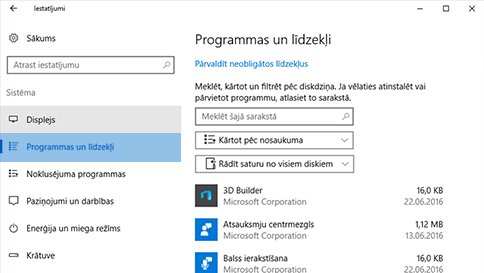Vienuma skenēšana, izmantojot programmatūru Windows Defender
Windows Defender skenēšanas iespējas var izmantot divos veidos. Ja izmantojat citu pretvīrusu programmu, var izmantot Windows 10 ierobežotās periodiskās skenēšanas iespēju, lai periodiski skenētu savu datoru. Ja jūs jau izmantojat programmatūru Windows Defender kā pretvīrusu programmu savā datorā, izmantojiet Windows Defender skenēšanas izvēlni, lai pārliecinātos, vai konkrēti faili vai mapes ir drošībā. Neatkarīgi no tā, kuru skenēšanas veidu izmantosit, programmatūra nekavējoties paziņos par apdraudējumu, ja tas tiks konstatēts.
– Lai ieslēgtu ierobežotās periodiskās skenēšanas iespēju, dodieties uz Iestatījumi > Atjaunināšana un drošība un pēc tam atlasiet Ierobežota periodiskā skenēšana.
– Lai skenētu konkrētus failus vai mapes, atlasiet vajadzīgos failus vai mapes, noklikšķiniet uz tiem ar peles labo pogu un pēc tam atlasiet Skenēšana ar Windows Defender. Vai atveriet programmatūru Windows Defender, atlasiet opciju Pielāgotā skenēšana Windows Defender UI, izvēlēties mapes, ko vēlaties skenēt, un pēc tam noklikšķiniet uz Skenēt tūlīt.
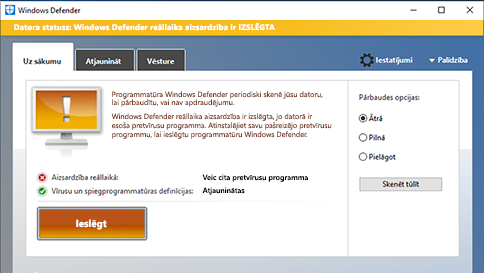
– Ja izmantosit ierobežoto periodisko skenēšanu, Windows Defender reāllaika aizsardzības līdzeklis netiks ieslēgts, turklāt šī skenēšana neaizvieto pretvīrusu programmu. Lai ieslēgtu programmatūru Windows Defender, atveriet Windows Defender, noklikšķiniet uz Ieslēgt, meklējiet savu pašreizējo pretvīrusu programmu sadaļā Programmas un līdzekļi un pēc tam atinstalējiet pašreizējo pretvīrusu programmu. Pēc tam programmatūra Windows Defender tiks ieslēgta automātiski.